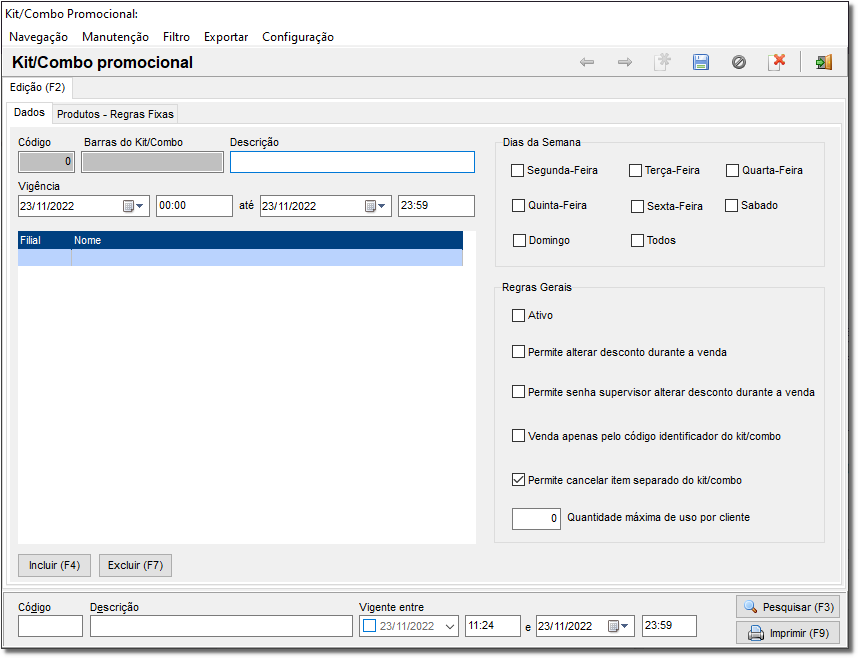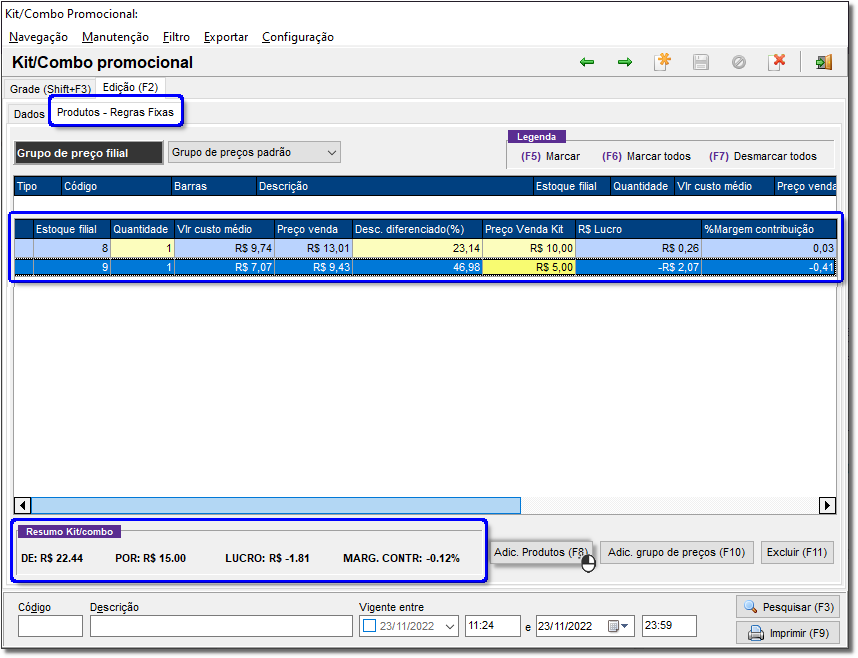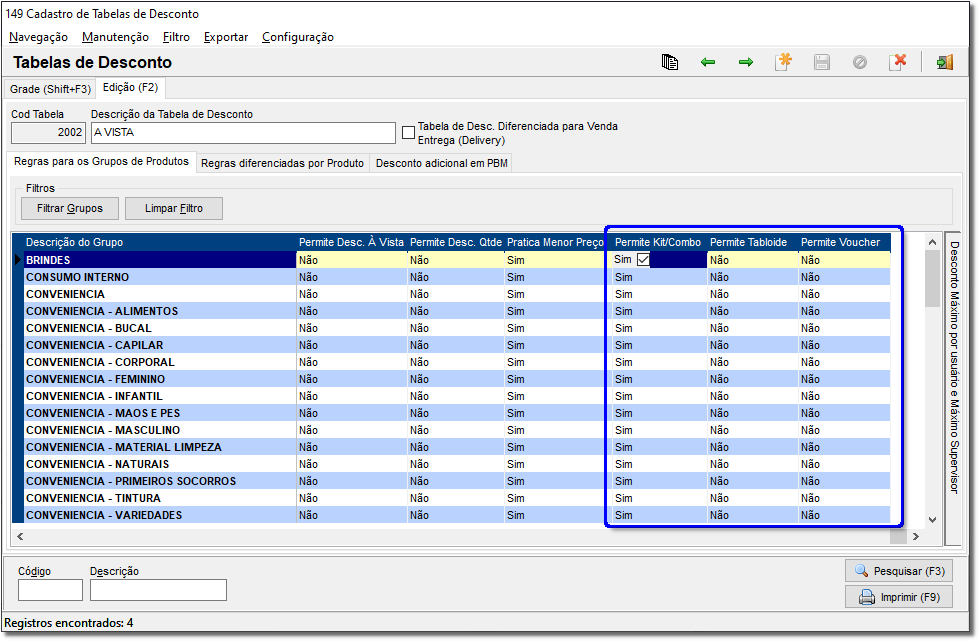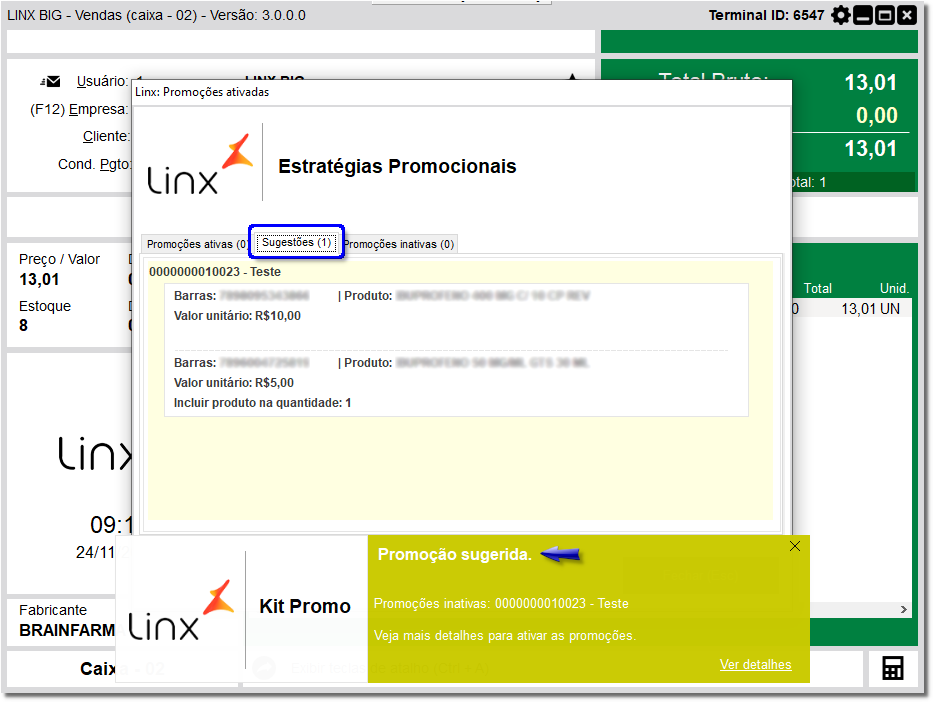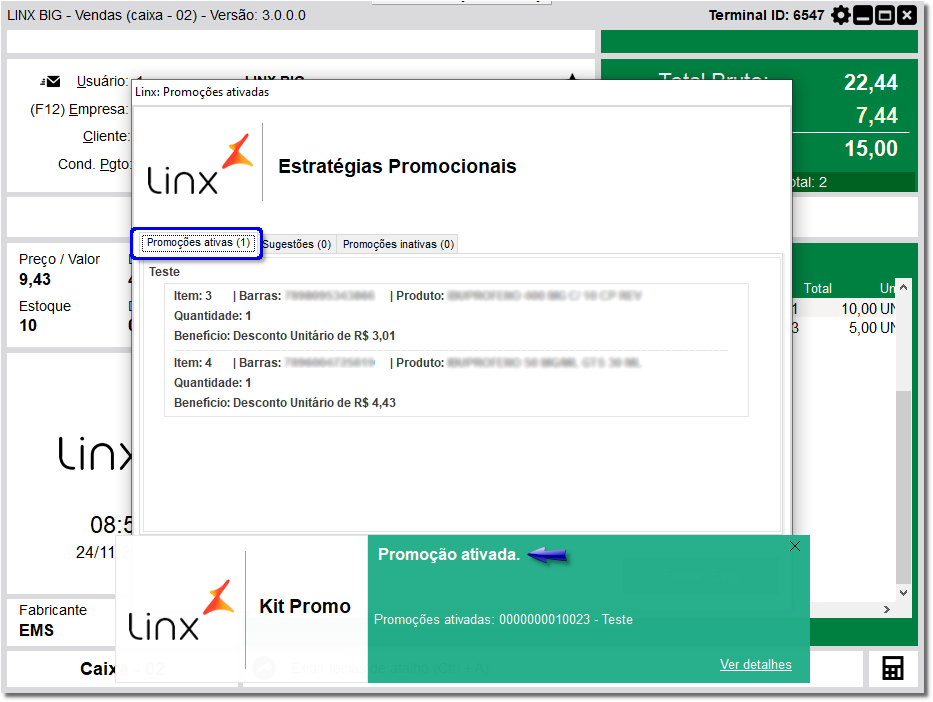...
Com o objetivo de dar condições ao usuário do Linx Big Farma de realizar mais uma estratégia comercial de marketing, está disponível o cadastro de kit/combo promocional.
O kit/combo promocional tem como objetivo permitir a venda de produtos de forma conjugada, com um desconto ofertado por esses itens vendidos juntos.
...
| Expandir |
|---|
Para realizar o cadastro do kit/combo vá até o menu Cadastros > Produtos > Kit/Combo Promocional.
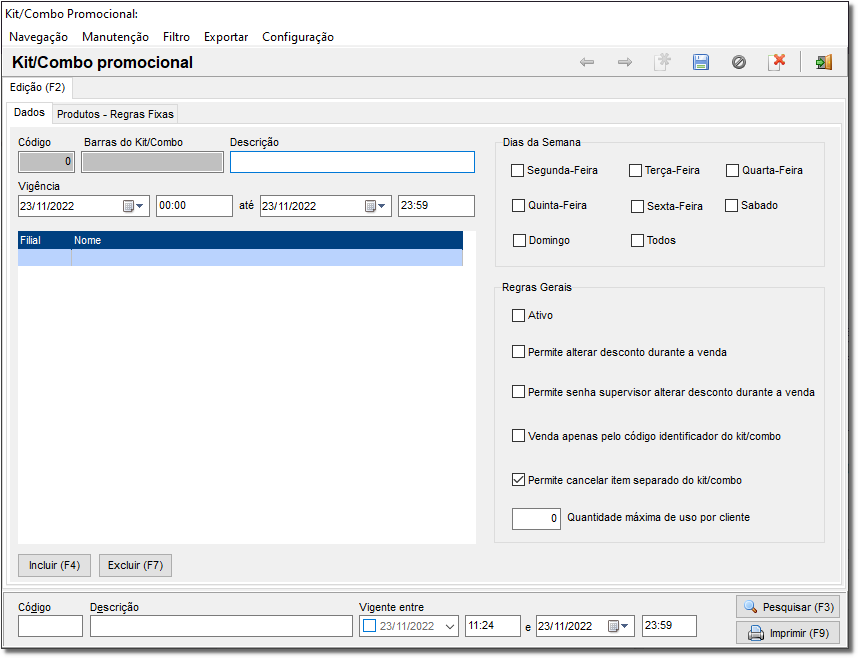
Figura 02 - Cadastro de Kit/Combo Promocional
A tela de cadastro geral do kit/combo possui os seguintes campos: - Código: Código de identificação e localização do kit/combo para efeito de controle de banco de dados;
- Barras do Kit/Combo: Código identificador único gerado pelo sistema automaticamente. Esse código tem como objetivo identificar um kit/combo na inserção de itens na tela de vendas;
- Descrição: Descrição longa da estratégia promocional para melhor identificação para os usuários envolvidos;
- Vigência: Campo destinado a definir a vigência que será validado dia e hora para aplicação da estratégia promocional;
- Dias da semana: Checkbox dos dias da semana onde o usuário poderá selecionar em quais dias da semana serão aplicados a promoção;
- Filiais: Grade onde será necessário informar pelo menos uma filial que irá participar, e permite selecionar mais de uma filia através do botão
 ; ;
- Ativo: Define se o kit/combo está ativo naquele momento, por padrão virá desmarcado;
- Permite alterar desconto durante a venda: Define se o usuário comum poderá alterar o desconto daquele kit/combo por qualquer razão na venda;
- Permite senha supervisor alterar desconto durante a venda: Define se o usuário com senha supervisor poderá alterar o desconto durante a venda;
- Venda apenas pelo código identificador do kit/combo: Define se será ativado os descontos se for vendido apenas inserindo o código identificador do kit/combo na tela de vendas;
- Permite cancelar item separado do kit/combo: Define se será possível cancelar itens que foram vendidos como kit/combo de forma separada no consultas e cancelamentos por exemplo;
- Quantidade máxima de uso por cliente: Informará se o kit/combo terá alguma restrição de quantidade de uso do voucher kit/combo por cliente. Se esse campo tiver com número >= (maior ou igual) a 1, então será necessário vincular um cadastro de cliente na venda para identificar o cliente e validação de uso do kit/combo por cliente;
Após preencher os campoas campos dessa tela  clique no botão clique no botão  para que seja habilitada a aba de Produtos - Regras Fixas. para que seja habilitada a aba de Produtos - Regras Fixas. Adicione os produtos do kit/combo através do botão  , e selecione os produtos como habitualmente já é feito em outros processos (digite o nome ou barras do produto e marque com as teclas de seleção padrão do sistema), ou pelo botão , e selecione os produtos como habitualmente já é feito em outros processos (digite o nome ou barras do produto e marque com as teclas de seleção padrão do sistema), ou pelo botão  para incluir um ou mais grupo de preços. para incluir um ou mais grupo de preços.
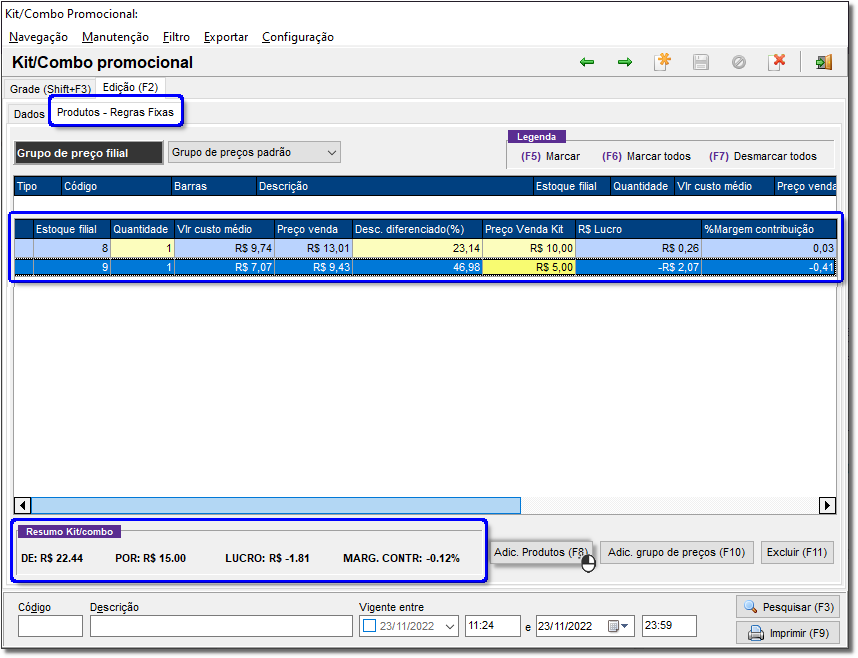
Figura 03 - Produtos - Regras Fixas
Na aba de Produtos - Regras fixas será possível ordenar, filtrar e editar informações de algumas colunas (colunas em amarelo). - Tipo: Identifica se o registro é um produto ou um grupo de preços;
- Código: Código identificador do registro no sistema/banco de dados;
- Barras: Barras principal do cadastro do produto, se for grupo de preços será informado “Não se aplica”;
- Descrição: Descrição do cadastro do produto ou do grupo de preços;
- Estoque: Estoque do produto ou a soma dos estoques dos produtos que compõe aquele grupo de preços da filial lógica selecionada. Se estiver “Escritório X Escritório”, será a soma das informações de todas as filiais;
- Quantidade: Campo editável, definirá a quantidade do item que será vendido naquele kit/combo;
- Vlr Custo Médio: Exibe o preço de custo médio unitário do produto na filial lógica selecionada. Se for um grupo de preços, será o preço médio de custo dos itens que compõem esse grupo de preços. Se estiver marcado como “Escritório X Escritório” será a média das informações de todas as filiais;
- Preço de Venda: Exibe o preço de venda unitário do cadastro principal do produto da filial lógica selecionada. Se for um grupo de preços, será o preço médio de venda dos produtos que compõem aquele grupo de preços, nesse caso, todos os produtos estarão com o mesmo preço de venda para o mesmo grupo de preços;
- Desc. diferenciado(%): Campo editável. Poderá ser calculado ou editável, dependendo se informar um % nesse campo, o próximo campo “Preço de Venda Kit” kit/combo” será calculado e vice-versa;
- Preço de venda kit: Campo editável. Poderá ser calculado ou editável, dependendo se informar o preço o campo anterior (Desc. diferenciado (%)) será calculado e vice-versa. Esse preço é o que de fato será aplicado no momento da venda do kit/combo.
- R$ Lucro: Campo calculado da diferença entre o “preço de venda kit” e o “vlr de custo médio”;
- %Margem contribuição: campo calculado conforme “R$ Lucro” divido pelo “Preço de venda kit”;
| Aviso |
|---|
| title | Observação importante para preços: |
|---|
| Será deixado a opção quando “Escritorio X Escritorio” para que o usuário defina qual grupo de filiais será considerado para exibição dos preços e todos os cálculos de preços serão considerados apenas daquele grupo de filiais. Se tiver com filial lógica selecionado, será exibido o grupo de filial que aquela filial está cadastrada selecionado e não editável ao usuário. |
Na parte inferior da tela existe um resumo das condições comerciais do Kit kit/combo onde serão apresentados os valores finais calculados conforme os preços e as quantidades do item no kit/combo. Sendo: - DE: o somatório dos valores (PREÇO DE VENDA * QUANTIDADE);
- POR: o somatório dos valores (PREÇO VENDA KIT * QUANTIDADE);
- LUCRO: o somatório dos valores (PREÇO VENDA KIT * QUANTIDADE) menos somatório de (VLR MÉDIO CUSTO * QUANTIDADE);
- MARG. CONTR.: divisão do valor do lucro pelo campo por (LUCRO/POR);
|
...
| Expandir |
|---|
No cadastro de tabela de descontos, tanto na aba de Regras para os Grupos de Produtos como na aba de Regras diferenciadas por Produtos, foi adicionado um campo para validação que irá definir se aquele grupo de produto ou produto aceita ou não a venda por kit/combo quando utilizado essa tabela de desconto.
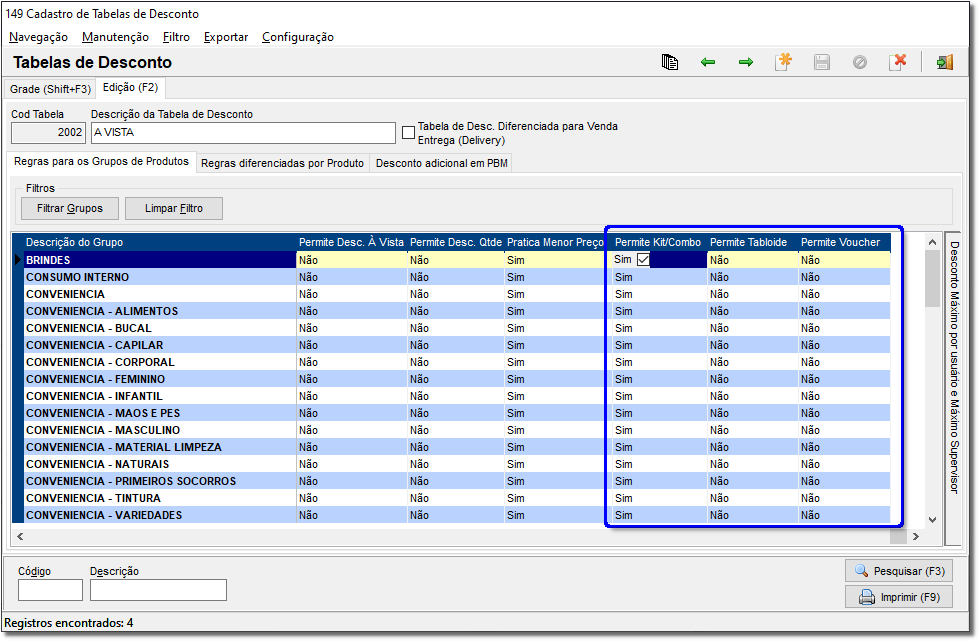
Figura 05 - Tabela de Descontos
|
...
| Expandir |
|---|
| title | Pelo produto constante no kit/combo |
|---|
|
Ao inserir um produto constante no kit/combo o sistema automaticamente emitirá um aviso de sugestão da promoção indicando os itens que fazem parte do kit/combo.
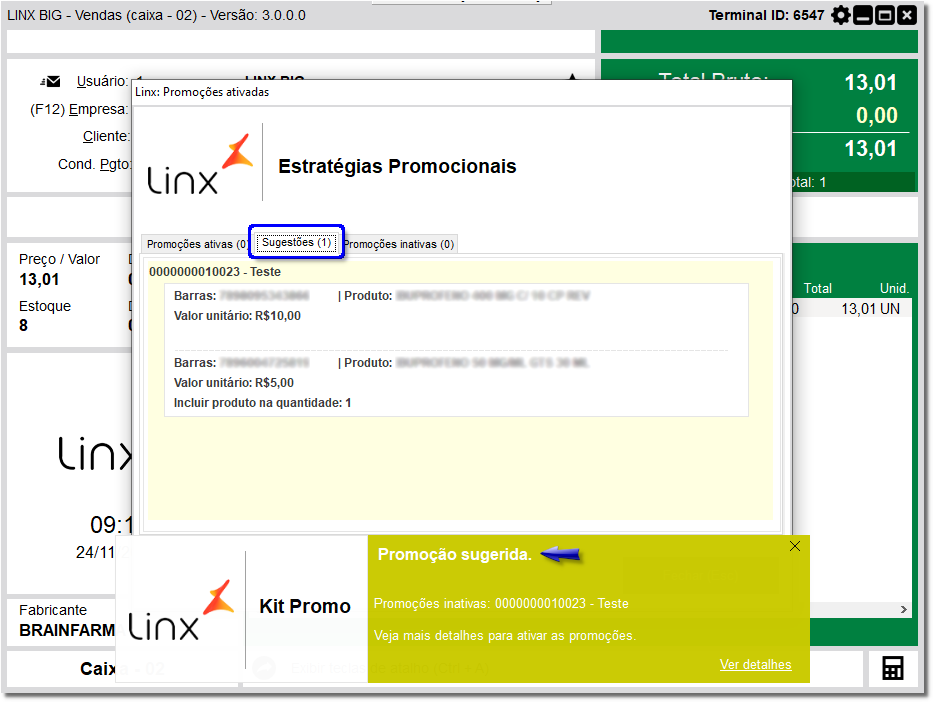
Figura 07 - Promoção Sugerida
Com essa informação é possível inserir os outros itens constantes da promoção e assim o sistema reconheça automaticamente a promomoçãopromoção, assumindo as configurações estabelecidas na Figura 02 acima.
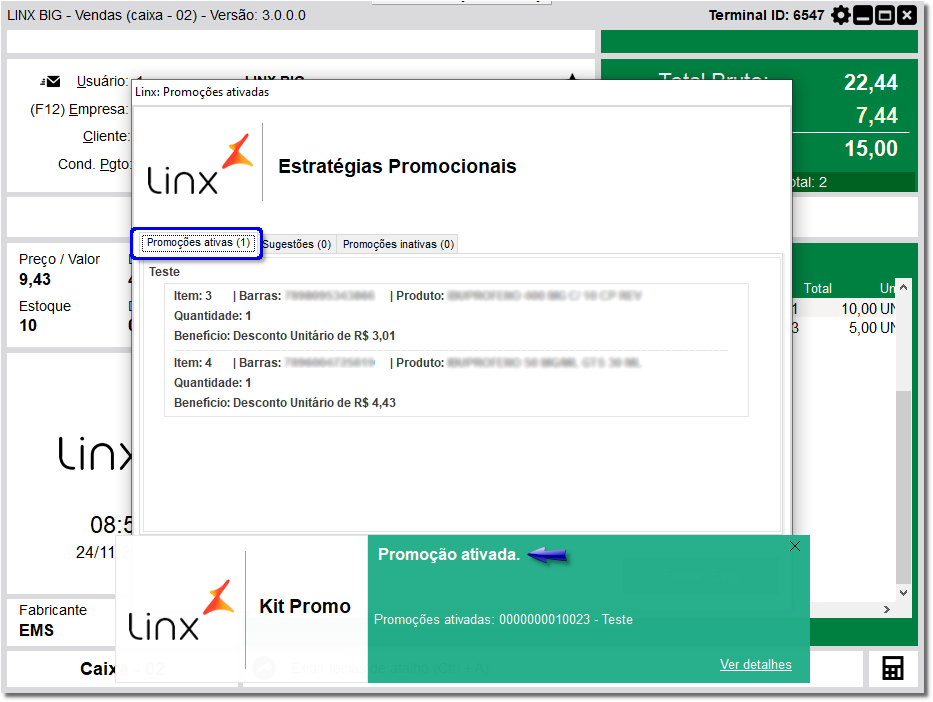
Figura 08 - Promoção Ativada
|
...
| Expandir |
|---|
Ao ser cancelado uma venda de forma parcial e tiver itens que foram vendidos identificados como kit/combo, será validado se o item vendido foi como kit/combo e se no cadastro do kit/combo está marcada a opção Permite cancelar item separado do kit/combo, caso contrário, os itens que foram vendidos como kit/combo só poderão ser cancelados se for devolvido/cancelado o kit/combo completo referente aquele item que deseja cancelar.
| Nota |
|---|
Ao marcar um item que foi vendido como kit/combo na tela de cancelamento, e o kit/combo não permitir cancelar item de forma separada, então o sistema irá marcar/desmarcar todos os produtos do kit/combo |
|
...